How To Create Multiple Websites In Joomla
SEBLOD multisites is a feature that allows you to run multiple website domains (or sub domains) off a single installation of Joomla! and SEBLOD. It's very useful in the following scenarios:
- Company websites with multiple departments that each need their own website. SEBLOD Multi Sites allows you to have administrator access for individual departments, as well as global admin access across all domains hosted with SEBLOD multisites
- When you want to share content between multiple websites
- If you have different regional websites for different parts of the world
- If you need a single Joomla installation which powers multiple sub-domains or completely different domains
How it works
SEBLOD multisites leverages the Joomla User Access Levels and User Groups in order to control which content is displayed to website visitors depending on the URL they are visiting. When you set up a new domain with SEBLOD multisites, you are automatically created a new tree of User Groups and Access Levels to manage these viewing permissions.
Enabling SEBLOD Multisites
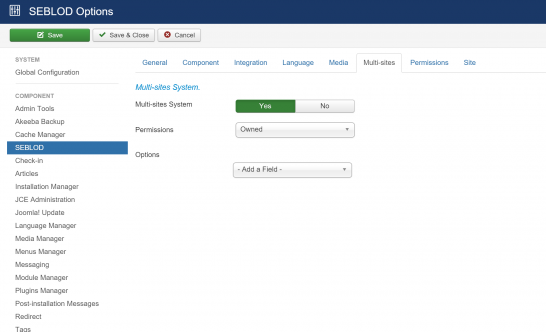
You are now ready to create your first "site" using SEBLOD multisites
Owned and Inherited permissions mode
# Owned mode creates User Groups in one branch per site:
Site 1
- Registered Site 1
- Manager Site 1
-- Administrator Site 1
Site 2
- Registered Site 2
- Manager Site 2
-- Administrator Site 2
# Inherited mode creates them in original tree - this is useful when you need to set specific permissions and create sites dynamically as they'll inherit automatically:
Registered
- Registered Site 1
- Registered Site 2
Manager
- Administrator
-- Administrator Site 1
-- Administrator Site 2
- Manager Site 1
- Manager Site 2
Creating your first Site
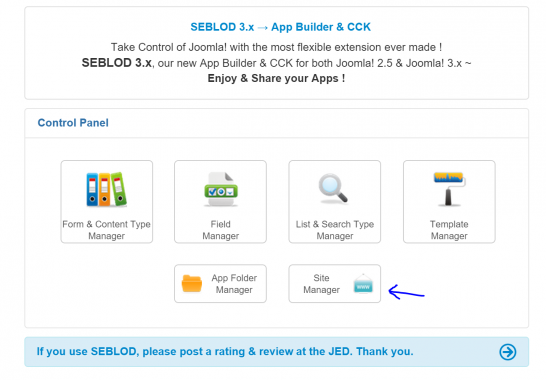
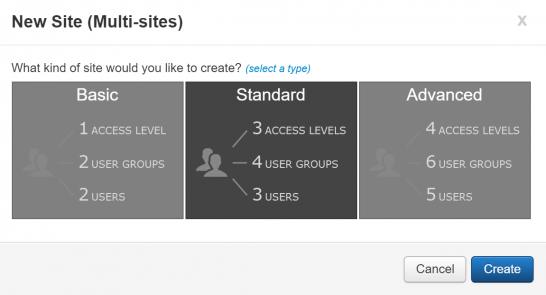
The next step is to set the configuration of the site you want to add. The diagram below shows each of the fields in this form labelled with a reference number, which s accompanied by an explanation of each below.
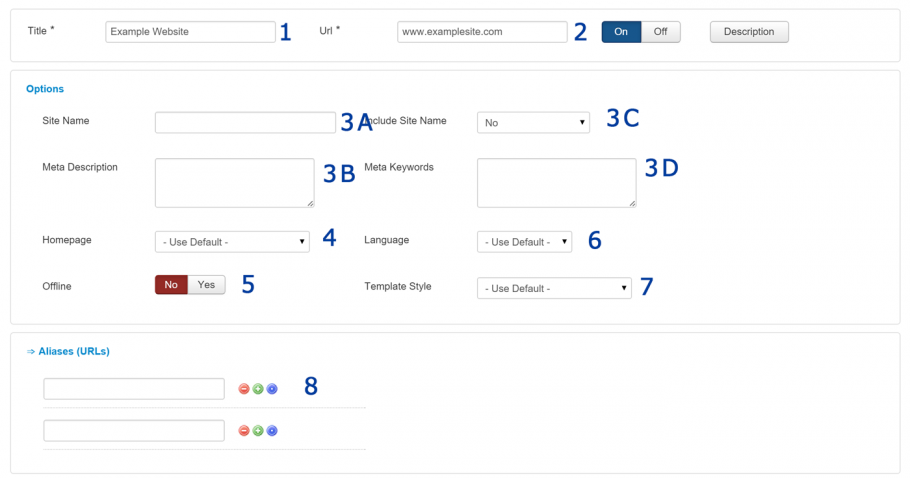
- Give your site a title. This is for back-end use only and is not visible on the front end. However, the name you put here will be used in the naming of your Users, User Groups and Access Levels
- Put the URL of your site here. You can put the www. or non-www. version, but remember to put the alternate in the list of Alias URLS (see 8)
- These fields are the same that you use in the standard Joomla Site Configuration, but apply specifically to the site you are adding.
- Here you can select the homepage that you want this site to use as it's default page. This is explained in more detail below.
- Similar to the Joomla Site Configuration option, this toggle allows you to place this specific site offline
- Here you can select the default language for the site
- Here you can select the template which should be used for the site
- Alias URLs are other URLS you want to use to access the site. Here you should place the www. or non-www. version of your site's URL that you didn't use in step 2. Additionally, if you are currently in development mode and want to access the site with a non-live URL, you can set up a sub-domain on the main domain used for your Joomla installation and add it here. For example, if the main domain for the Joomla installation was http://parentsite.com, you could create a subdomain http://sub.parentsite.com and add it here. Then when you accessed http://sub.parentsite.com it would only show content assigned to that website.
Understanding the default menu item
Joomla! only allows 1 menu item to be listed as the default menu item per installation. This makes the menu item appear without a "slug" at the end of the URL and instead presents it as the home page. For example, if your menu item is called "home", you don't see www.mysite.com/home, instead you see www.mysite.com as the home page.
When using SEBLOD multisites, there is currently no way to get around this limitation in Joomla. For that reason, if you want to have different unique menu items as your home pages for your different multi-sites, all except 1 will show with a slug at the end and each will have to be unique. Consider a scenario where you want to have 3 websites running on the same Joomla! installation. Your home pages would have to be something like:
- www.website1.com
- www.website2.com/home
- www.website3.com/welcome
Work around solution
This can be avoided with a simple work around, which requires you to strategically alter the way you set up your home page. Instead of having a different default menu item per website, you can use the same menu item for all websites, and change the content that is displayed either by using modules (set with the right access permissions to change which content is shown on which site), by setting up SEBLOD list modules to display content that show content that is relevant only to the site being viewed (through setting the access permissions on the content items themselves), or by setting your default menu item to be a SEBLOD list page that only shows the content you want shown on each site (also through setting the access permissions on the content items themselves).
La fonctionnalité "Multisites" de SEBLOD gère X sites depuis un seul Joomla, chacun ayant son propre nom de domaine, chacun ayant sa propre administration ou pas, chacun ayant un design différent ou pas... tout cela avec seulement un Joomla à maintenir. Il s'avère très utile notamment lors des scénario suivants :
- Une organisation ayant plusieurs activités, chaque activité ayant un site.
- Besoin de partager facilement un contenu sur plusieurs sites (géré avec SEBLOD multi-sites)
- Une organisation internationale souhaitant pour chaque pays un site dans une langue différente (et un nom de domaine spécifique à chaque pays)
- Une organisation ayant besoin d'un site grand public, d'un extranet et d'un site e-commerce
- Une organisation ayant besoin d'une usine à sites : regroupement d'écoles, entreprise gérant X concessionnaires chacun avec son site...
Comment ça fonctionne
SEBLOD Multisite exploite les niveaux d'accès des utilisateurs et groupes d'utilisateurs de Joomla afin de contrôler quel contenu est affiché aux visiteurs selon l'URL qu'ils visitent. Lorsque vous configurez un nouveau domaine avec SEBLOD Multisite, vous créez automatiquement une nouvelle arborescence de groupes d'utilisateur et de niveaux d'accès pour gérer ces autorisations d'affichage.
Activer SEBLOD Multisites
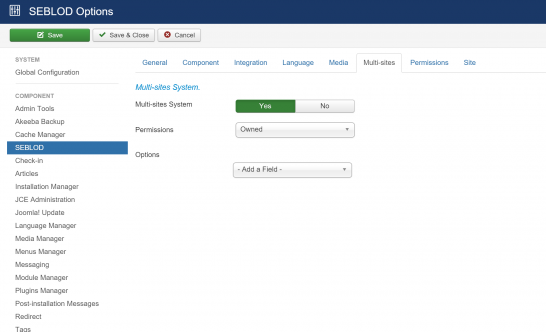
Vous êtes maintenant prêt à créer votre premier "site" utilisant SEBLOD Multisites.
Mode des permissions héritées et propriétaires
# Le mode propriétaire créé des Groupes d'utilisateur dans une branche par site :
Site 1
- Registered Site 1
- Manager Site 1
-- Administrator Site 1
Site 2
- Registered Site 2
- Manager Site 2
-- Administrator Site 2
# Le mode hérité les créé dans l'arborescence d'origine. Ceci est utile lorsque vous devez définir des permissions spécifiques et créer des sites dynamiquement comme s'ils en avaient hérité automatiquement :
Registered
- Registered Site 1
- Registered Site 2
Manager
- Administrator
-- Administrator Site 1
-- Administrator Site 2
- Manager Site 1
- Manager Site 2
Créez votre premier site web
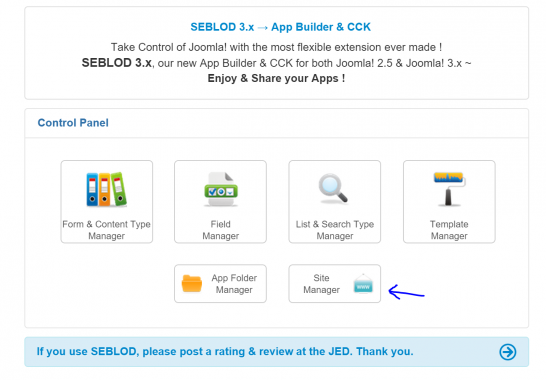
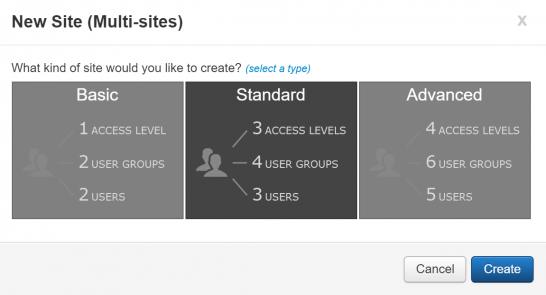
L'étape suivante consiste à définir la configuration du site que vous souhaitez ajouter. Le schéma qui suit est un formulaire dont chacun des champs a été étiquetés d'un numéro de référence en rapport à l'explication que vous retrouverez ci-dessous.
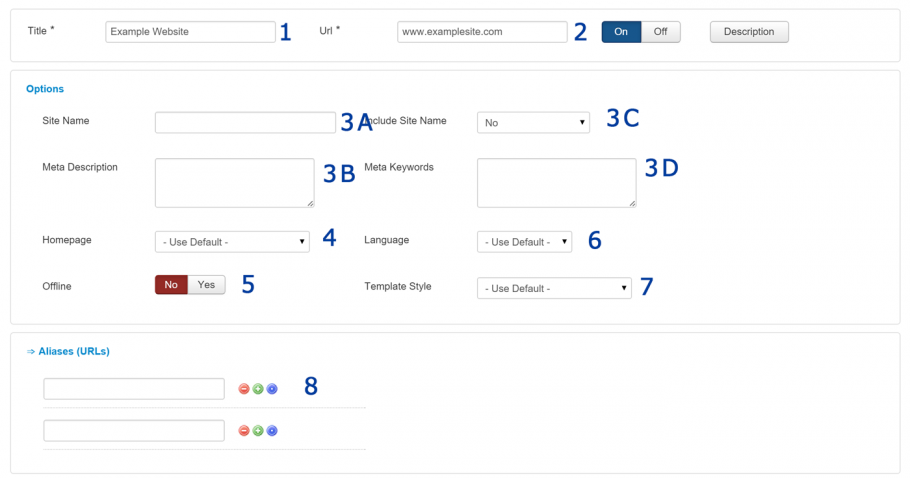
- Donnez un titre à votre site. Ceci est seulement pour une utilisation Back-end et n'est pas visible sur le Front-end. Toutefois, le nom que vous mettez ici sera utilisé dans la nomination de vos utilisateurs, groupes d'utilisateur et niveaux d'accès
- Mettez l'URL de votre site ici. Vous êtes libre de choisir entre la version avec ou sans "WWW.", mais rappelez-vous de mettre l'alternative dans la liste des alias d'URLs (Voir 8).
- Ces champs sont les mêmes que si vous utilisiez la configuration standard du site Joomla, mais s'appliquent spécifiquement au site que vous ajoutez.
- Ici vous pouvez sélectionner la page d'accueil que vous voulez que ce site utilise comme page par défaut. Ceci est expliqué plus en détail ci-dessous.
- Semblable à l'option de configuration du site Joomla, ce bouton vous permet de placer ce site spécifique hors ligne.
- Ici vous pouvez choisir la langue par défaut du site.
- Ici vous pouvez sélectionner le template qui doit être utilisé pour le site.
- Les alias d'URLs sont d'autres URLs que vous voulez utiliser pour accéder au site. Ici, vous devez mettre l'URL de votre site (en version "WWW." ou pas) que vous n'avez pas utilisé à l'étape 2. De plus, si vous êtes actuellement en mode de développement et vous souhaitez accéder au site avec un URL Non-Live, vous pouvez installer un sous-domaine sur le domaine principal utilisé pour votre installation Joomla et l'ajouter ici. Par exemple, si le domaine principal de l'installation Joomla était http://parentsite.com, alors vous pourriez créer un sous-domaine http://parentsite.com, et l'ajouter ici. Ensuite, quand vous avez accédé à http://parentsite.com, il afficherait seulement le contenu assigné à ce site web.
Comprendre l'élément de menu par défaut
Joomla! ne permet de répertorier qu'un seul lien de menu comme élément de menu par défaut par installation. Cela affichera l'élément de menu sans «slash» à la fin de l'URL et le présentera comme page d'accueil. Par exemple, si votre élément de menu est appelé "Accueil", vous ne verrez pas www.monsite.com/accueil, mais au lieu de ça www.monsite.com/accueil, comme étant la page d'accueil.
Il n'existe actuellement aucun moyen de contourner cette restriction dans Joomla, lors de l'utilisation de SEBLOD Multisites. Pour cette raison, si vous voulez avoir de différents éléments de menu unique comme vos pages d'accueil pour vos différents multi-sites, tous sauf un apparaîtront avec un slash à la fin et chacun devra être unique. Considérez un scénario dans lequel vous avez 3 sites web fonctionnant sur la même installation Joomla!. Vos pages d'accueil devraient ressembler à ça:
- www.website1.com
- www.website2.com/home
- www.website3.com/welcome
Solution de contournement
Ceci peut être évité par un simple contournement, qui requiert que vous modifiiez stratégiquement la façon dont vous avez configuré votre page d'accueil. Au lieu d'avoir un élément de menu par défaut différent par site web, vous pouvez utiliser le même élément de menu pour tous les sites web, et changer le contenu qui est affiché, soit en utilisant des modules (configuré avec les droits d'accès appropriés pour modifier le contenu affiché sur tel site), soit en configurant des modules de listes SEBLOD pour afficher du contenu qui n'est pertinent que pour le site en cours de visualisation (en définissant les autorisations d'accès sur les éléments de contenu eux-mêmes), ou en définissant votre élément de menu par défaut comme page de liste SEBLOD qui n'affiche que le contenu que vous souhaitez afficher sur chaque site (en définissant aussi les autorisations d'accès sur les éléments eux-mêmes).
How To Create Multiple Websites In Joomla
Source: https://www.seblod.com/resources/manuals/advanced/setting-up-multi-sites
Posted by: welchnotheeptist.blogspot.com

0 Response to "How To Create Multiple Websites In Joomla"
Post a Comment